
A kétfaktoros hitelesítés (2FA) általában nagyszerű biztonsági eszköz. De ha engedélyezted az Apple vagy a Google fiókodon, ez valóban visszatérhet a legrosszabb módon. Itt van, amit tudnia kell.
Mi a kétfaktoros hitelesítés?
Leegyszerűsítve: a 2FA további biztonságot nyújt egy fiók számára, csupán a jelszavának használatával. A név két tényezőjét általában azonosítják valamit, amit tudsz és valami van . Amit tud, az a jelszava vagy a jelszava. Ami van, az egy fizikai dolog, ami a tulajdonában van. Bár ez valami intelligens kártya vagy USB kulcs lehet, a legtöbb ember számára ez az okos telefon.
Általában a 2FA a következőképpen működik. Amikor bejelentkezik egy webhelyre vagy alkalmazásba, akkor az kéri a jelszavát. A jelszó megadása után a telefonon megjelenő kód megadását kéri. Ez a kód származhat olyan alkalmazásból, mint a Google Authenticator vagy az Authy, vagy származhat egy szöveges üzenetből, amelyet a szolgáltatás küld Önnek.
ÖSSZEFÜGGŐ: Mi a kétfaktoros hitelesítés, és miért van szükségem rá?
Ez a második biztonsági réteg teszi igazán jó ötletgé a 2FA használatát. Nagyrészt a biztonság további rétege jó dolog. Természetesen minden ezüst béléshez tartozik egy felhő, és a 2FA esetében ez a felhő annak formájában jelenik meg, hogy mi történik, ha elveszíti a telefonját. Pontosabban, mi történik, ha elveszíti a 2FA-hoz használt telefont, és akkor nem tud bejelentkezni azokba az eszközökbe, amelyeket a telefon megtalálásához használhat, mert… tudja ... nincs telefonja.
Mikor okoz problémát a két faktoros hitelesítés?
Itt van a forgatókönyv: van egy telefonod, és ellopják vagy elvesznek. Függetlenül attól, hogy androidos telefonról vagy iPhone-ról van-e szó, az elérhető nyomkövető eszközök segítségével megkísérelheti megtalálni az elveszett vagy ellopott telefont.
De ha ki van kapcsolva, akkor ezek a szolgáltatások nem találják meg. Pánikban rájön, hogy távolról törölnie kell az eszközt. Aztán megtörténik: a telefonjára küldött 2FA kód kérése. Tudod, az egyik már nincs .
Ezen a ponton bajban vagy. Nincs módja a kód megadására, mert nem tudja megszerezni a kódot. Ergo, nincs módod törölni a készülékedet. Csak az a gondolat, hogy a magánadataim kint vannak - még egy titkosított telefonon is, biztonságos zárolási képernyővel -, belét kavar.
És természetesen ott van az a tény is, hogy már nem használhatja az eszközt a más alkalmazásokba és webhelyekre történő bejelentkezés engedélyezéséhez.
Ezért fontos, hogy tegyen néhány lépést annak megakadályozása érdekében, hogy ez a helyzet mindenekelőtt bekövetkezzen. Ne várja meg, amíg késő lesz.
Mit tehet a fiókok védelme érdekében
Ha meg akarsz győződni arról, hogy soha nem kerülsz ebbe a helyzetbe (és valóban, neked kellene), vannak módok arra, hogy készen állj arra az esetre, ha ez valaha megtörténne. Így teheti meg mind a Google, mind az Apple fiókok esetében.
Google-fiókok esetén: Mentse a biztonsági mentési kódokat
Amikor beállítja a 2FA-t Google-fiókjában, ez lehetőséget nyújt a biztonsági kódok kinyomtatására. Csináld. Ha bármi történik a telefonjával, és be kell lépnie Google-fiókjába, ezek a kódok jelentik az Ön mentőövét.
Ha már van beállítva a 2FA a Google-fiókjában (ami nagyon valószínű), akkor ezt megteheti. Első, jelentkezzen be Google-fiókjába , majd válassza a „Bejelentkezés a Google-ba” lehetőséget a Bejelentkezés és biztonság oszlopban.
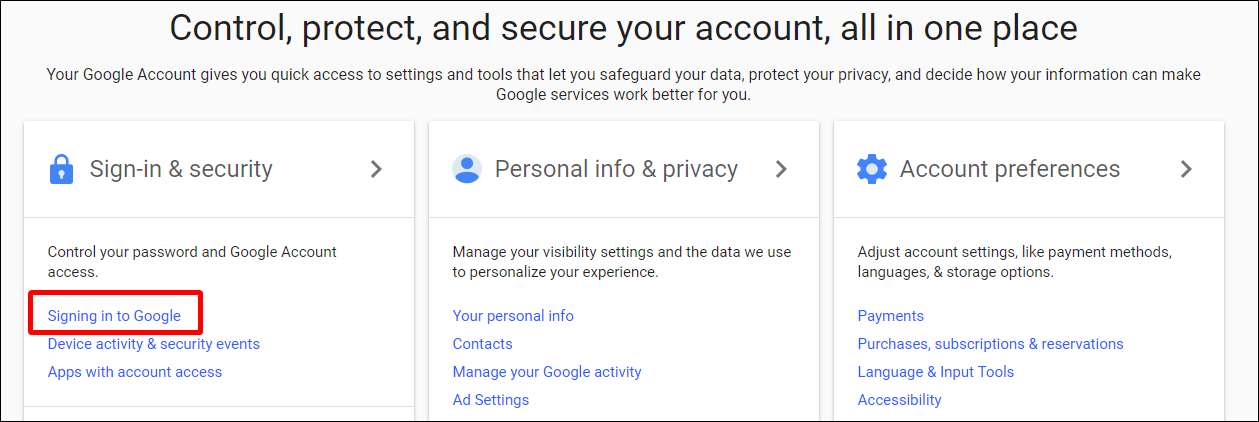
A következő oldalon kattintson a „Kétlépcsős azonosítás” lehetőségre. Itt újra meg kell kérnie a jelszavát.
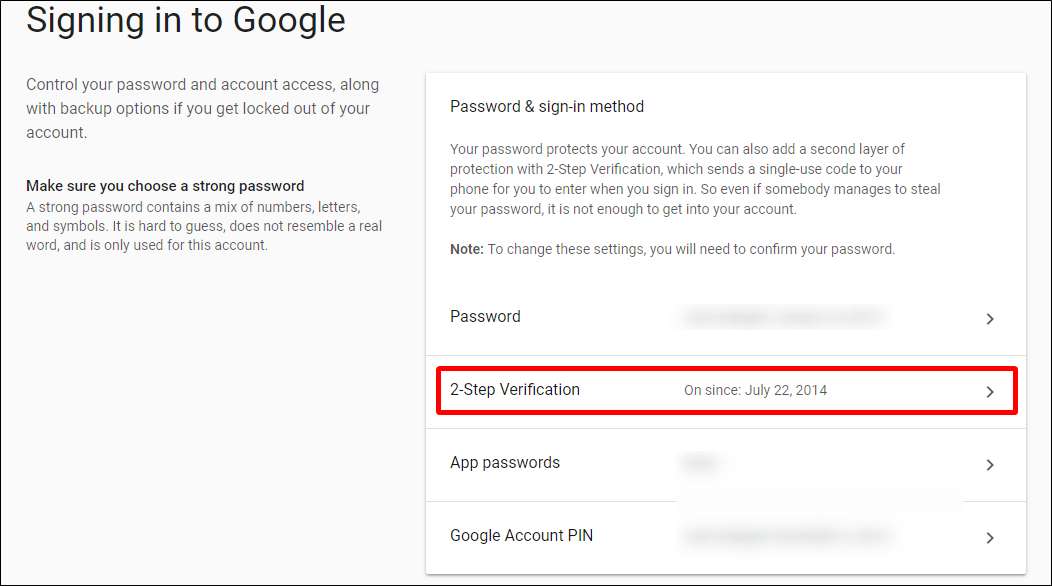
Görgessen az aljára, és keresse meg a „Biztonsági kódok” szakaszt. Kattintson a „Kódok megjelenítése” linkre, majd töltse le és / vagy nyomtassa ki őket ügyeljen arra, hogy biztonságos helyen tartsa őket . Komolyan, ezek fontosak, hogy kéznél legyenek, de nem is akarja elveszíteni őket, vagy rossz emberek találják meg őket.
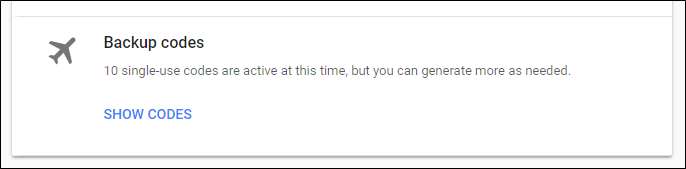
Ha valaha olyan helyzetbe kerül, hogy be kell lépnie a fiókjába, és nincs hozzáférése a fő 2FA eszközéhez, használhatja ezeket a biztonsági kódokat.
Amikor bejelentkezik, és a Google kéri a kódját, kattintson inkább a „Problémák” linkre.
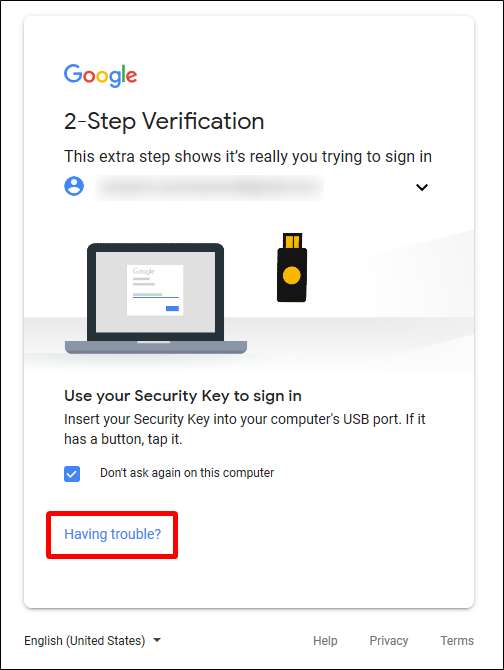
Innen válassza az „Írja be az egyik 8 számjegyű biztonsági mentési kódot” lehetőséget.
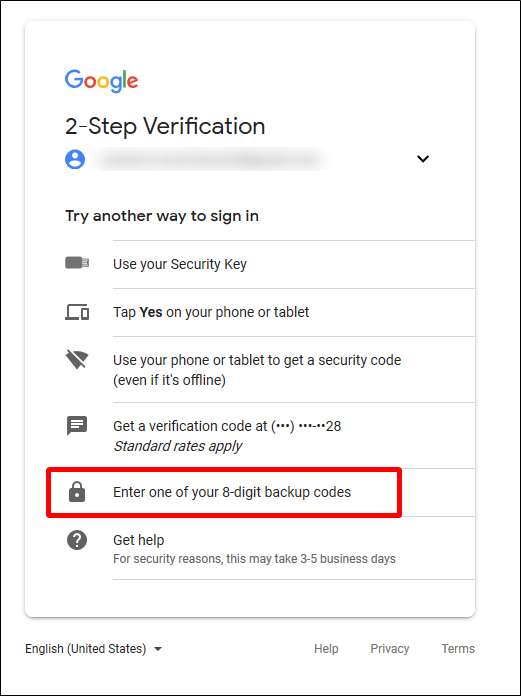
Írja be az egyik biztonsági kódot, és akkor bejelentkezik.
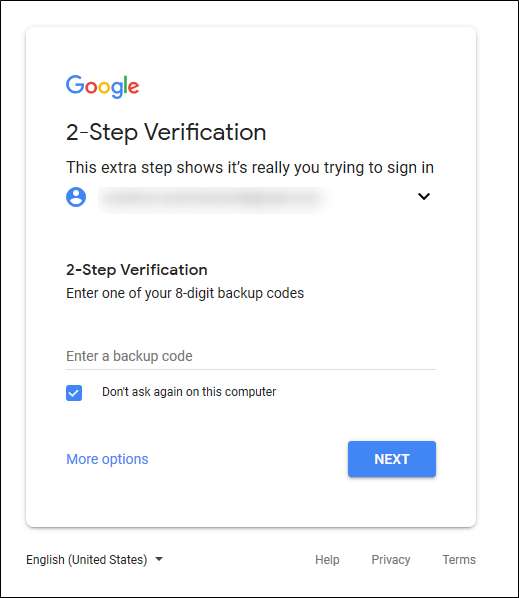
Apple-fiókok esetén: Adjon hozzá egy második telefonszámot
Az Apple nem kínál biztonsági kódokat a fiókjához, ezért a legjobb dolog, amit tehet, hogy hozzáad egy második telefonszámot a fiókjához - munkahelyi telefon, házastárs telefonja, testvér telefonja ... csak tegye azt valakivé, akiben megbízik, és aki telefonálhat csipetnyi hozzáféréssel.
A beállításához menjen előre és jelentkezzen be Apple-fiókjába —Ha már engedélyezte a 2FA-t, itt kell igazolnia. Ezért olyan fontos, hogy megbizonyosodjon arról, hogy van-e biztonsági mentési rendszere.
A Biztonság részben kattintson a Megbízható telefonszámok melletti „Szerkesztés” gombra.
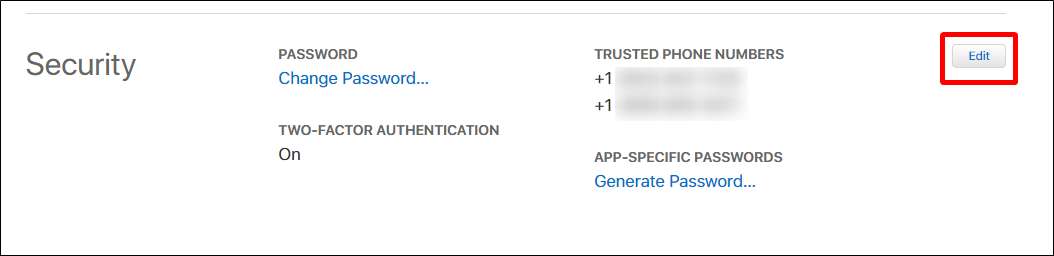
Kattintson a „Megbízható telefonszám hozzáadása” linkre
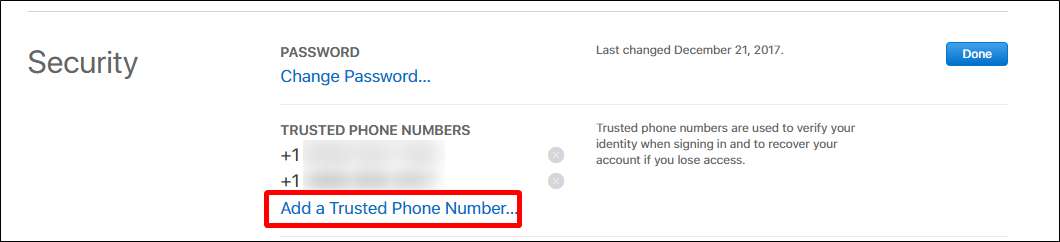
Írja be a számot, válassza ki az ellenőrzés módját (szöveges üzenet vagy telefonhívás), majd kattintson a „Folytatás” gombra.

Az Apple kódot küld az eszközre. Miután megkapta a kódot, írja be a webhelyre az új szám hozzáadásához. Kész.
Ha valaha olyan helyzetbe kerülne, hogy ezt a második telefonszámot kell használnia, akkor kattintson a „Nem kaptam meg az ellenőrző kódot” linkre, majd válassza a „Telefonszám használata” lehetőséget.

Itt minden telefonszám utolsó két számjegyét megmutatja - csak válassza ki azt, ahová el kell küldenie a kódot.
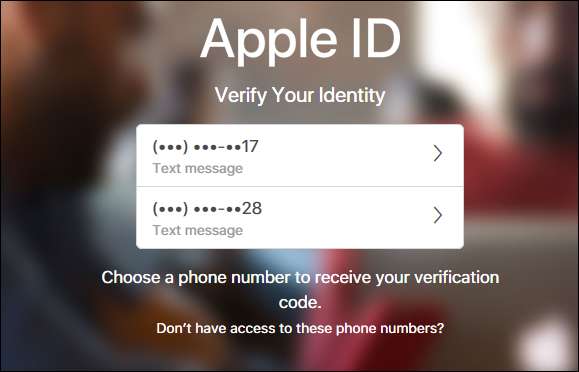
Kész és kész.
Belsőséget okoz, ha kulcsfontosságú időszakban bezárják fiókját, például hiányzik a telefon. Ha néhány percet szán a mentési kódok mentésére, vagy hozzáad egy második telefonszámot, akkor sok csalódást és szívfájdalmat takaríthat meg magának.







